Konfigurace automatické odpovědi v aplikaci Outlook
E-mailový klient aplikace Outlook nabízí uživatelům možnost automatické odpovědi na příchozí zprávy. To může výrazně zjednodušit práci s pošty, pokud chcete odeslat stejnou odpověď jako odpověď na příchozí poštu. A automatická odpověď může být konfigurována pro všechny příchozí a také selektivně.
Pokud jste právě narazili na podobný problém, pak vám tato in- strukce pomohou zjednodušit práci s poštou.
Chcete-li konfigurovat automatickou odpověď v aplikaci Outlook 2010, budete muset vytvořit šablonu a nakonfigurovat příslušné pravidlo.
Obsah
Vytvořte šablonu pro automatickou odpověď
Začněme od samého začátku - připravíme dopis šablony, který bude zaslán příjemcům jako odpověď.
Nejdříve vytvoříme novou zprávu. Chcete-li to provést, klikněte na kartě Domů na tlačítko Vytvořit zprávu.
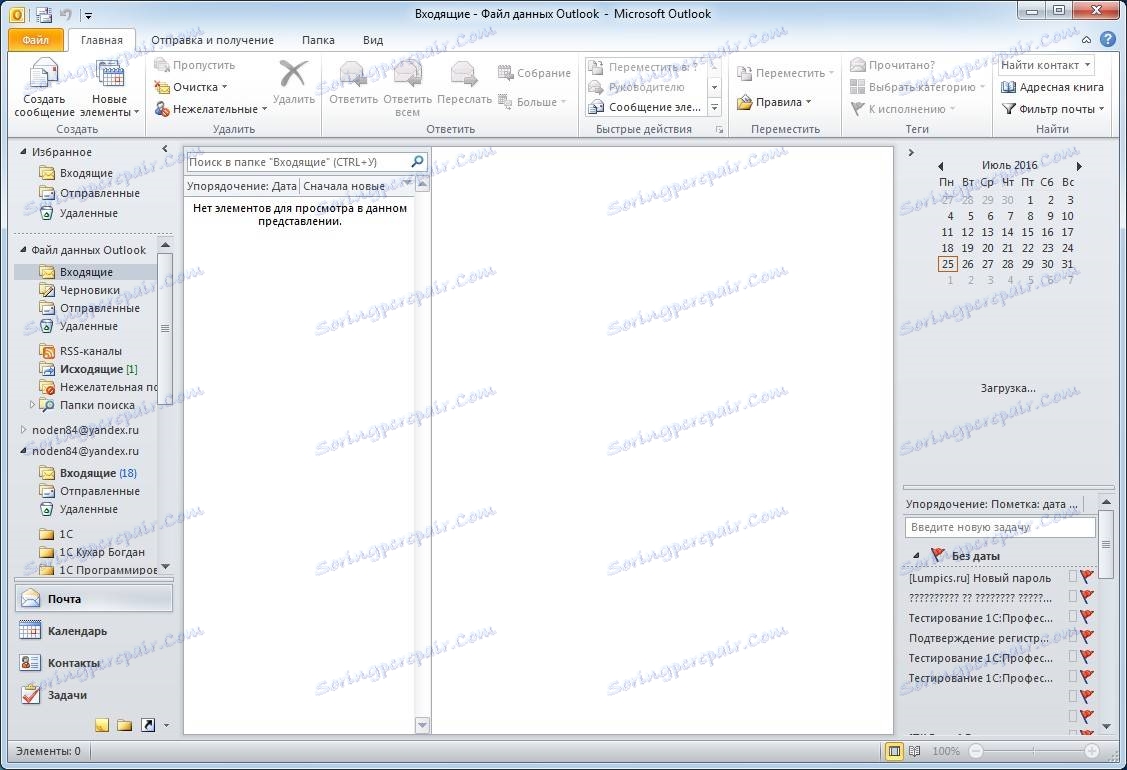
Zde je nutné zadat text a v případě potřeby jej naformátovat. Tento text bude použit v odpovědi na zprávu.
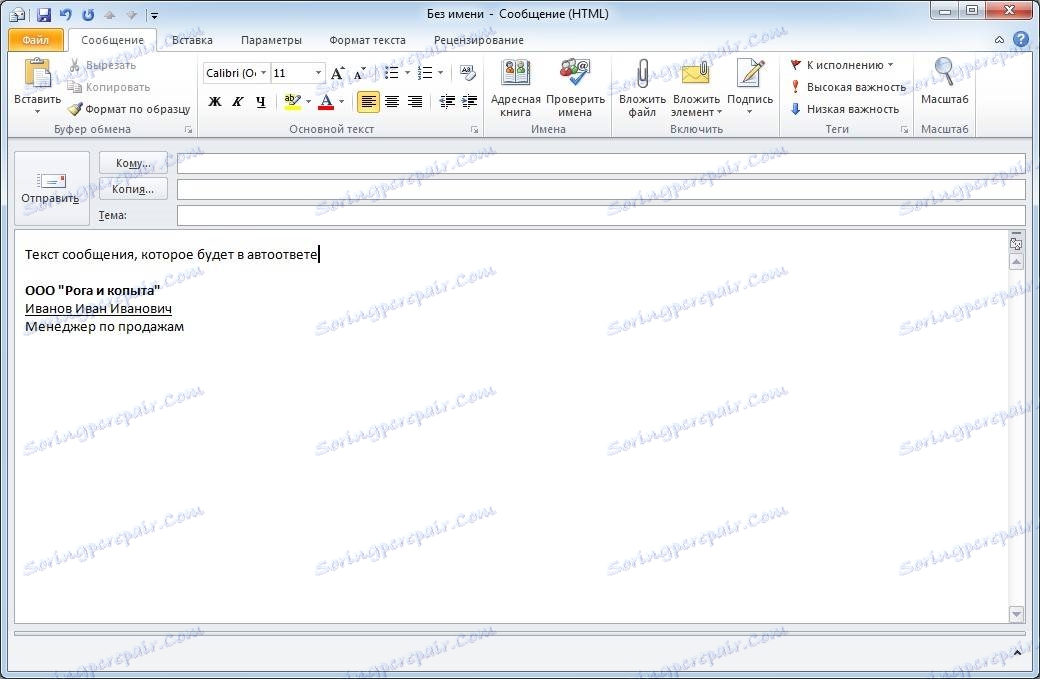
Po dokončení textu přejděte do nabídky "Soubor" a vyberte tam položku "Uložit jako".

V okně ukládání položek vyberte "Šablona aplikace Outlook" v seznamu "Typ souboru" a zadejte název naší šablony. Nyní potvrďte ukládání kliknutím na tlačítko "Uložit". Okno pro novou zprávu lze nyní zavřít.
Tím dokončíte vytvoření šablony pro automatickou odpověď a můžete pokračovat v konfiguraci pravidla.
Vytvořte pravidlo pro automatickou odpověď na příchozí zprávy

Chcete-li rychle vytvořit nové pravidlo, musíte v hlavním okně aplikace Outlook přejít na kartu "Hlavní" a ve skupině Přesunout klepněte na tlačítko "Pravidla" a potom vyberte položku "Spravovat pravidla a upozornění".
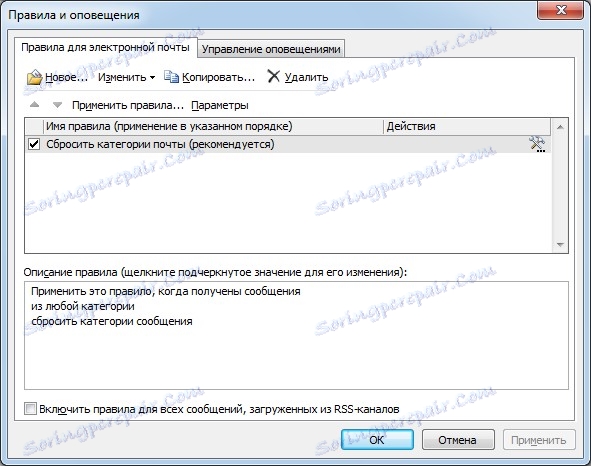
Zde klikneme na tlačítko "Nový ..." a přejděte na kapitána vytvoření nového pravidla.
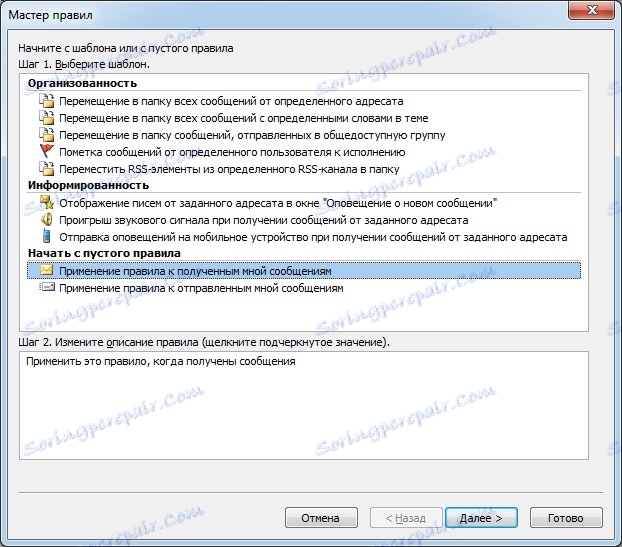
V části "Začněte prázdným pravidlem" klikněte na tlačítko "Použití pravidla na zprávy, které obdržím" a pokračujte dalším krokem kliknutím na tlačítko "Další".
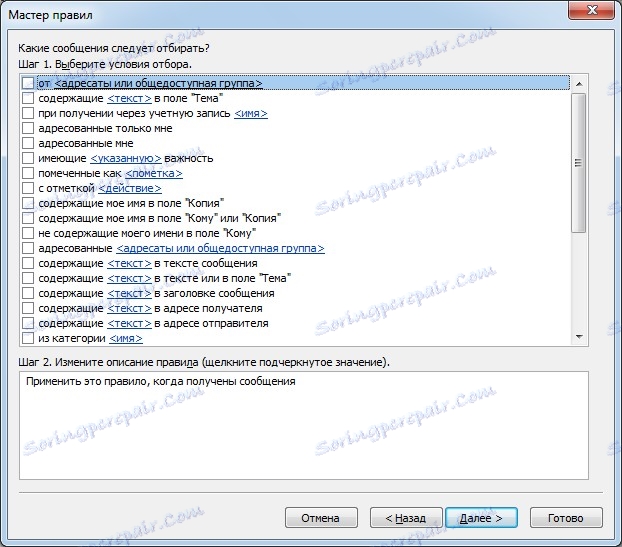
V této fázi nejsou zpravidla k dispozici žádné podmínky. Pokud však potřebujete nakonfigurovat odpověď ne pro všechny příchozí zprávy, pak zaškrtněte políčka pomocí zaškrtávacích políček.
Dále pokračujte dalším krokem stisknutím odpovídajícího tlačítka.

Pokud nevyberete žádné podmínky, aplikace Outlook vás upozorní, že vlastní pravidlo bude aplikováno na všechny příchozí zprávy. V případech, kdy je to nutné, potvrdíme klepnutím na tlačítko "Ano" nebo stiskem "Ne" a upravíme podmínky.
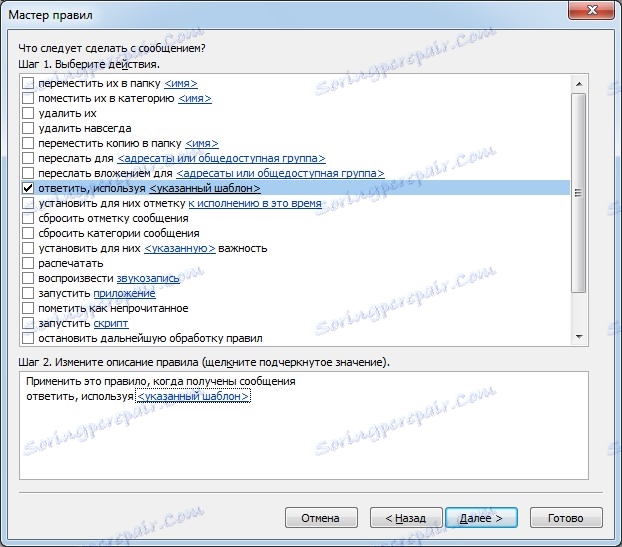
V tomto kroku vybereme akci se zprávou. Protože jsme nastavili automatickou odpověď na příchozí zprávy, označíme zaškrtávací políčko "Odpovědět pomocí zadané šablony".
V dolní části okna vyberte požadovanou šablonu. Chcete-li to provést, klikněte na odkaz "Určená šablona" a přejděte na výběr samotné šablony.
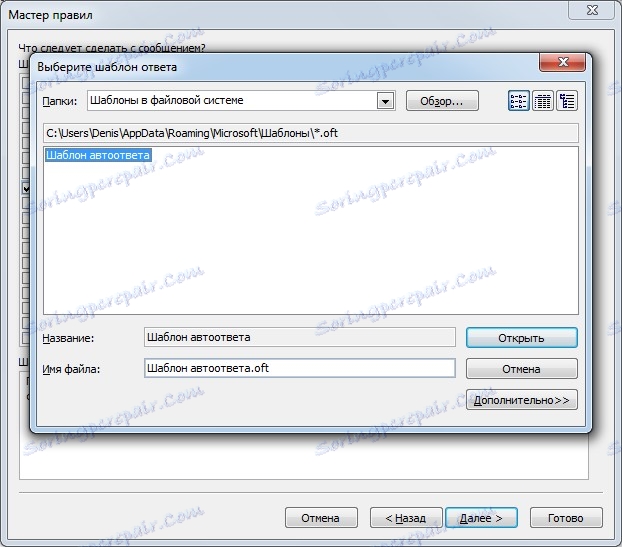
Pokud ve fázi vytváření šablony zprávy jste nezměnili cestu a neopustili vše ve výchozím nastavení, pak v tomto okně stačí vybrat "Šablony v systému souborů" a vytvořená šablona se zobrazí v seznamu. V opačném případě musíte klepnout na tlačítko "Procházet" a otevřít složku, do které jste uložili soubor se šablonou zprávy.
Pokud je vybrána požadovaná akce a vyberete soubor šablony, můžete pokračovat dalším krokem.
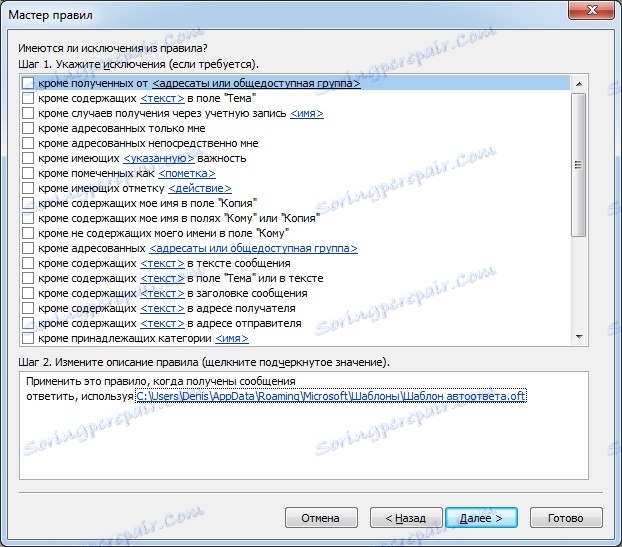
Zde můžete konfigurovat výjimky. To znamená, že v případech, kdy automatická odpověď nebude fungovat. Pokud je to nutné, vyberte potřebné podmínky a nastavte je. Pokud v pravidle automatické odpovědi neexistují žádné výjimky, pokračujte posledním krokem kliknutím na tlačítko "Další".
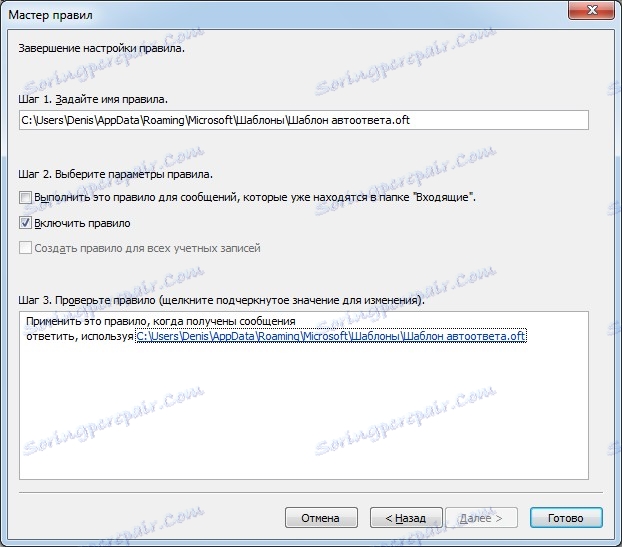
Ve skutečnosti zde není nic nakonfigurovat, takže můžete okamžitě stisknout tlačítko "Hotovo".
V závislosti na konfigurovaných podmínkách a výjimkách aplikace Outlook pošle šablonu jako odpověď na příchozí e-maily. Průvodce pravidly však poskytuje pouze jednorázové automatické odeslání odpovědi každému příjemci během relace.
To znamená, že jakmile spustíte aplikaci Outlook, spustí se relace. Po ukončení programu končí. Proto, zatímco aplikace Outlook pracuje, opakovaná odpověď na příjemce, který odeslal několik zpráv, nebude. Během relace Outlook vytvoří seznam uživatelů, kterým byla odeslána automatická odpověď, čímž se vyhnete opětovnému odeslání. Pokud však ukončíte aplikaci Outlook a znovu ji zadejte, bude tento seznam obnoven.
Chcete-li zakázat automatickou odpověď na příchozí zprávy, stačí zrušit zaškrtnutí pravidla automatické odpovědi v okně "Spravovat pravidla a upozornění".
Pomocí této příručky můžete nakonfigurovat automatickou odpověď v aplikaci Outlook 2013 a novější.